Uygulamalar, iPhone tarafından yakalanan yüksek çözünürlüklü görüntülerde ve yaklaşık 4K videolarda olduğu gibi özellikle son yıllarda iPhone'da ihtiyaç duyduğunuz depolama kapasitesi açısından oldukça dikkatsizdir. İşletim sistemi de dahil olmak üzere alan, iPhone sahiplerinin depolama alanını sürekli doldurma probleminden muzdarip olmasına neden olan (ve daha önce bir sorun vardı Sistem 13.7 Depolama kapasiteniz doluysa telefonun çalışmayı durdurması mümkün olduğundan, iPhone'da depolama alanı boşaltmanın tüm yolları için eksiksiz kılavuzumuzu sizinle paylaşıyoruz; bu, telefonunuzun kapasitesi olsa bile size fayda sağlayacaktır. Yalnızca 16 GB!
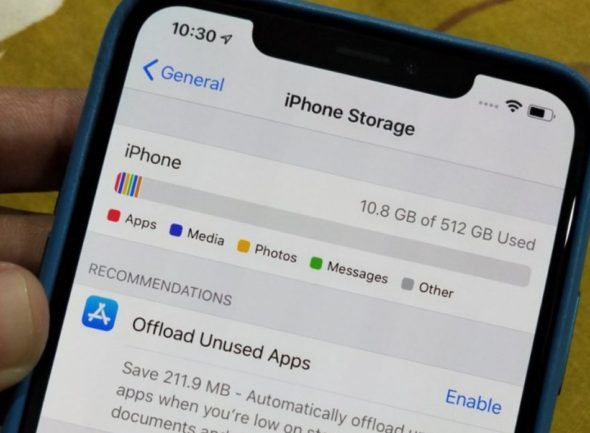
İPhone depolama ayarlarında "Diğer" dosyalar
Belki, iPhone ayarlarınızı araştırırken, iPhone'unuzun dosyalarınızın kendi alanına nasıl dağıtıldığını gösterdiği iPhone Depolama ayarlarını bulmuşsunuzdur, Ayarlar, Genel Ayarlar ve ardından Ayarlar -> Genel -> iPhone Deposu aracılığıyla erişebilirsiniz. .
İlk fark edeceğiniz şey, uygulamaların her zamanki gibi işletim sistemi ile birlikte çok büyük bir yer kaplamasıdır. Buna ek olarak, genel olarak resimlerimiz ve medyalarımız var ama en önemlisi "diğer" alan. :
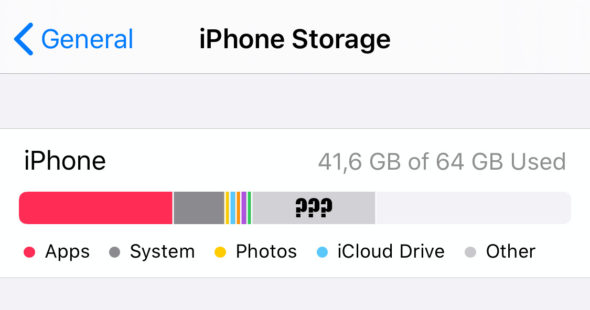
Buradaki kural çok basittir, diğerinin alanı yukarıda gösterilen kategorilere girmeyen bir alandır! Genellikle bu dosyalara sizin tarafınızdan erişilemez. Örneğin, minyatür müzik projeleri yapmak için BeatMaker 2 gibi bir uygulama kullanıyorsanız, bu projeler kesinlikle farklı ses dosyalarından oluşur ve bu dosyalar elbette boş alana sahiptir, bu dosyalar özel bir klasörde (önbellek veya geçici) saklanır ve ona erişemezsiniz ve i-Fone tarafından "diğer" alan olarak değerlendirilir, yani kategorize edilmemiştir ve alan gerektiği anda silinir.
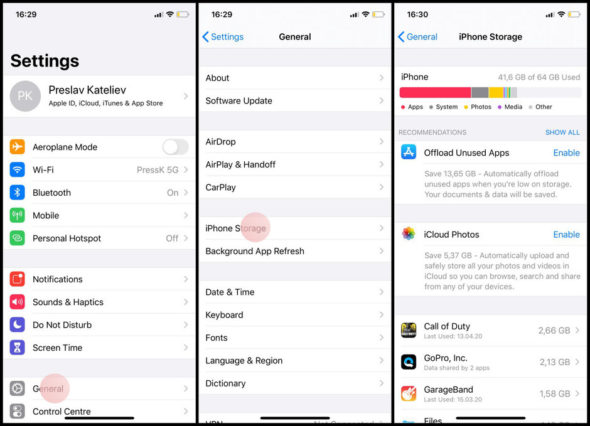
Buradaki nokta, bu alanı izlemenin çok zor olmasıdır, ancak çoğu durumda, dosyaları nispeten büyük bir alana sahip dosyaları depolaması gereken uygulamalardan kaynaklandığını ve uygulamanın bunların çalışmasına ve size ne önerebileceğimize bağlı olmadığını unutmayın. bu noktada gereksiz uygulamalardan vazgeçmek, bizi bir sonraki sezgisel noktamıza getiriyor.
Bazı uygulamaları ve oyunları kaldırın! Uygulamaları Aktarma özelliğine bir göz atın
Evet, artık ek depolama alanına ihtiyacınız var, ilk bakmanız gereken şey iPhone'unuzda yüklü olan ve ilk etapta kullanmadığınız uygulamalar ve oyunlar, bazılarımız uygulama ve oyunları telefonumuzda saklıyor ve aylarca unutuyoruz. ! Şimdi adım atın ve gereksiz şeylerden kurtulun.
Yukarıdakilerin yanı sıra, iPhone'da Kullanılmayan Uygulamaları Aktar adlı harika bir özellik var ve bu özellik sadece uygulamayı veya oyunu telefonunuzdan tarar, ancak aynı zamanda bu uygulama veya bu oyunla ilgili bazı önemli dosyaları ve ayarları saklar, Bu yüzden bir uygulamayı indirirken bu özelliği ile daha önce sildiniz Tüm ayarlarınıza aynı anda erişebilirsiniz.
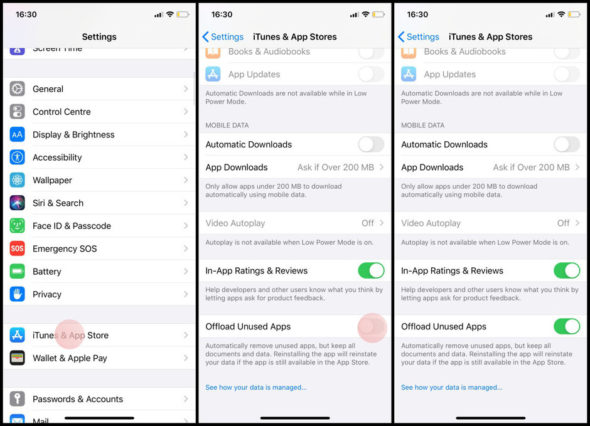
Yukarıdaki görüntüden de görebileceğiniz gibi, Kullanılmayan Uygulamaları Aktar özelliği veya kullanılmayan uygulamaları silme, iTunes ve App Store ayarlarına girilip ardından etkinleştirilerek otomatik olarak başlatılabilir! ama Dikkatli ol, Bu özelliği yaparsanız, iPhone, uzun süre kullanmadığınızı tespit ettiği herhangi bir uygulama veya oyunu siler, ki bu benim işim değildir, çünkü yalnızca aylık olarak kullandığınız uygulamaları kaybedebilir. İnternet abonelik ödeme uygulaması veya seyahat rezervasyonu uygulaması ... vb.
Resimler ve videolar, iPhone'daki depolama alanını boşaltmanın temelidir
Mutlu durum, utanç verici durum, eğlence ve şaka, aile etkinliği, düğün veya hatta bir yürüyüş? İPhone'u çıkar ve fotoğraf çek, adamım! Gerçekte bu yanlış bir davranış değil ve onu eleştirmiyorum bile ama uzun vadede bu davranış depolama alanınızı yok ediyor, özellikle de onu bilgisayara aktarma, buluta yükleme ve hatta onu organize etmek ve önemsiz şeyleri ondan silmek.
İPhone, yeni fotoğrafların ve videoların kapladığı alanı azaltmak için size harika bir seçenek sunar ve bu öncelikle ve organizasyon adımlarından ayrı olarak, yapabileceğiniz ilk şey iPhone'unuzu Yüksek Verimlilik ( Yüksek Verimlilik) kamera ayarlarından aşağıdaki resimde olduğu gibi:
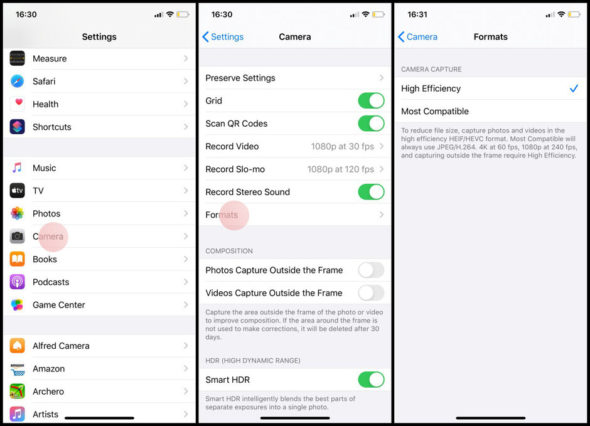
Bu durumda, görüntüler HEIF formatında kaydedilecek ve bu basitçe görüntülerin tam kalitelerini korumasını sağlayacaktır, ancak normal JPG görüntülerinin dörtte biri ile, ancak görüntüleri bu çözünürlükte buluta kaydetmenin örneğin ve diğer cihazlardan açılması onları görüntülenemez hale getirebilir, ancak bu kesin değildir.
Bence en iyisi, resimleri mümkün olan en yüksek çözünürlükte çekmek ve ardından ihtiyacınız olanı telefonunuza kaydetmek ve geri kalanını buluta veya bilgisayara kaydetmek ve işte bir sonraki adıma geçiyoruz.
İPhone'da depolama alanını boşaltmak için iCloud'u akıllıca kullanın
Hesaplamalı depolama hizmeti, mevcut alana ücretsiz olarak uymanız durumunda fotoğraflarınızı ücretsiz olarak buluta kaydetme olanağı sağlar ve en önemlisi, bu özelliğin kullanım deneyiminizi büyük ölçüde iyileştirmenize olanak sağlamasıdır. cihazdan sık açmadığınız eski fotoğrafları silmenize, ancak onları doğal olarak bulutta tutmanıza olanak tanır ve galeride görünmeye devam eder, ancak üzerine tıklamak buluttan indirir ve açmaz doğrudan yeni bir görüntü gibi.
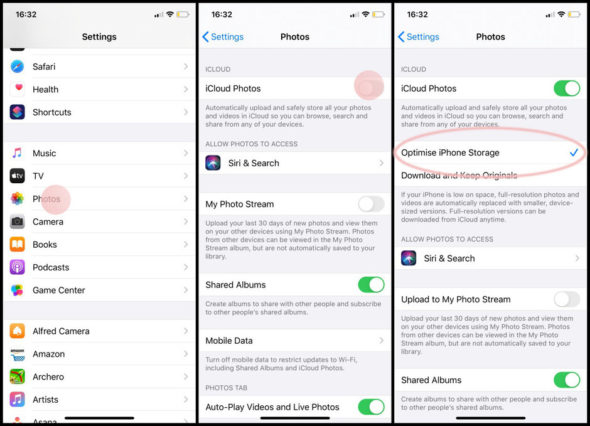
Onun yerineGörüntüleri aynı şekilde kaydetmek için Google Foto hizmetini de kullanabilirsiniz ve buradaki ayırt edici özellik, sınırsız sayıda fotoğrafı ücretsiz olarak yükleyebilmeniz ve Google Foto uygulaması görüntüleri yüklemeyi bitirdiğinde, bunları şuradan silebilirsiniz. Telefonunuz doğal olarak ve bu çözüm ideal olabilir i-Cloud'un gereğinden daha pahalı olduğunu düşünüyorsanız.
Fotoğraf Yayını kapatıldı
Bu özellik, i-Cloud'dan ayrı olarak, Mac, iPhone, iPad ve destekleyen diğer tüm aygıtlar dahil Apple çalışma ortamındaki tüm aygıtlarınız arasında önceki XNUMX gün içinde çekilmiş fotoğraflarınızı veya videolarınızı paylaşmanıza olanak tanır.
Bu özellik gerçekten kullanışlıdır, ancak aynı zamanda çok fazla alan tüketir, bu nedenle özellikle çok sayıda Apple cihazınız yoksa veya bunları ilk etapta kullanmıyorsanız gerekli değildir! Şu şekilde durdurabilirsiniz:
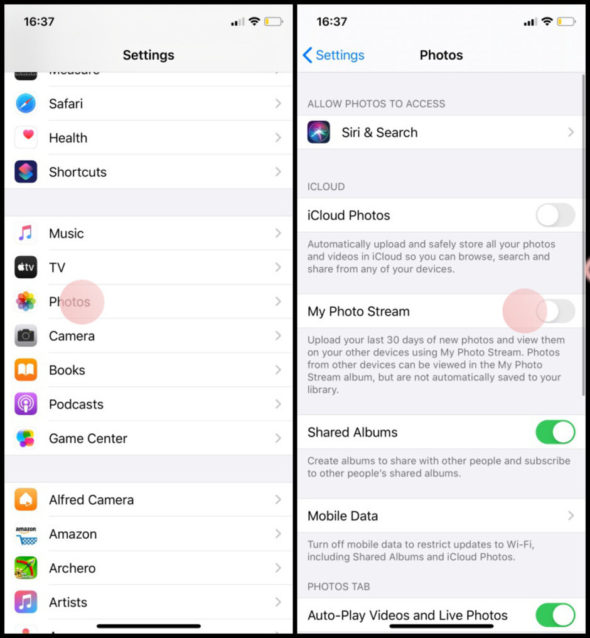
Hızlı özet:
Gerçekte kullanmadığınız uygulamaları ve oyunları silin
• İşinize yarayabileceği için Uygulamaları Aktarma özelliğine bir göz atın
• Fotoğrafları ve videoları dikkatli bir şekilde kullanın, fotoğraflarınızı ve videolarınızı saklayın ve telefonunuzdaki gereksiz şeyleri silin; bu, yer açılmasına büyük katkı sağlayacaktır.
• Spotify'daki müzik dosyaları, Apple Music veya YouTube, Netflix veya diğerlerindeki videolar gibi, kullanmıyorsanız uygulamalar içinde yüklenen dosyaları silin.
المصدر:

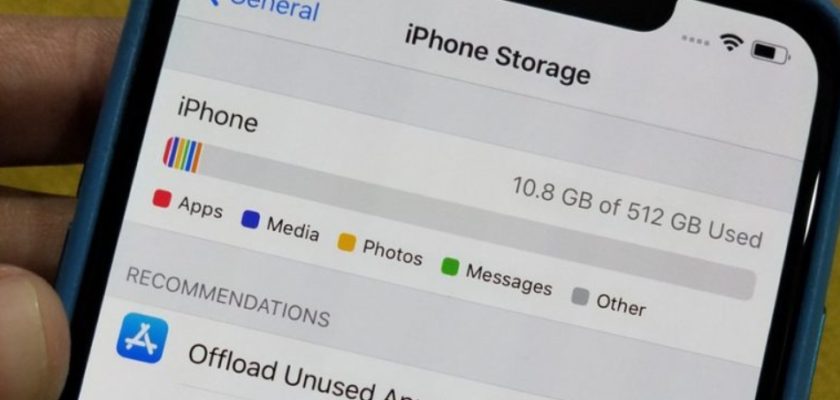
Çok güzel ve doyurucu bir açıklama,
Çabayı teslim et
14is güncellemesi ne zaman indirilecek?
iyi akşamlar
mükemmel
teşekkür ederim. Size sağlık verir (Tanrı'ya şükür ve şükürler Tanrı'ya Yüce Tanrı'ya olsun) 🌹
özellik
satmak
Evde olduğum programları sildim ve
App Store
Bir program gibi
Totok
Artık geri dönemiyorum, tekrar indiremiyorum
Benim için, paylaşılan albümlerdeki tüm fotoğrafları iCloud'da (alan yeterli) ve videolarını Google Drive'a koyuyorum
Açıklama bu resimde mükemmel
Haftalık marjla ilgili bir makale nerede ???
رائع
İPhone İslam programının geliştiricisi, herkes iPhone ekran koruyucularının Arapça olmasını ve bir numaraya Arapça olarak nasıl erişileceğini talep ediyor.
Açıklamalarınızın çoğuna neden İngilizce terimlerinin eşlik ettiğini bilmiyorum
Tamam, Arapça ve İngilizce olun, çünkü ikisi birlikte açıklamayı daha fazla kolaylaştırıyor
Umarım açıklamaya eşlik eden resimler, daha önce söz verdiğiniz gibi Arapça'dır.
Neden açıklamayı yapmıyorsun tamamen Arapça biliyorum,?
Bilgi için sizi Araplar takip eden herkes 🌚
Açıklamayı ne görüyorum, evet? Örneğin İngilizce olarak, Arapça ve İngilizce olarak bana iPhone'larını İngilizce olarak açıklayan Genel / Genel, iPhone / iPhone Depolama vb.
İngilizce yazdıkları çoğu zaman özelliğin adını kastediyorum
Z (Uygulamaları Aktarma)
Bu (Fotoğraf Akışı özelliği)
Yazarsanız (kullanılmayan uygulamalar özelliğini kaldırın)
Ve (fotoğraf akışım) daha kolay hale geliyor
🤓🤓🤓
Lütfen, ben 13.5.1'i güncelliyorum. Bir sorun mu var? Birisi cevaplayacağımı biliyorsa hafızayı doldurun ya da hiçbir şey yapmayın
Kardeşim, Bin Sami nerede kayboldu?
Efsanevi makalelerini özledim
Dağınık haberlerden değil, detaylı yazılarından bahsediyorum.
Sami Vaiz Makaleleri
En güzel günlerdi
Ve ayrıca alanı artırmak için
WhatsApp sohbetlerini silin ve ⭐️ koyun
Ve Telegram herkes gibi geniş bir alanı kaplar
👍
Eski bir
Bilgilendirici bir şakadır, küçük bir kısmı bazıları için faydalı olabilir.
Tanrı sizi korusun Profesör Tarık
Etkileşiminiz için teşekkür ederim
Ve ben yaşlı dediğimde Tanrı çok güldü. Çok yaşa.
Yapmak *
Yedek resimleri nasıl bilebilirim